Comment réparer l'iPhone bloqué sur le logo Apple ?
Si votre iPhone est bloqué sur le logo Apple, découvrez quoi faire. Voici les suggestions d'Apple :
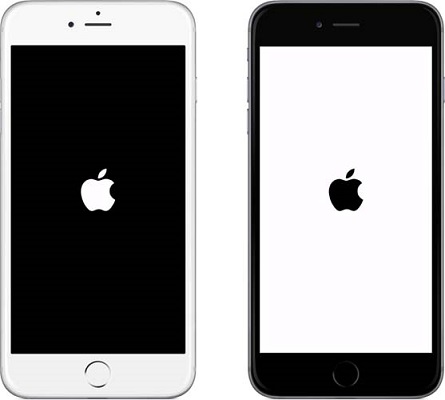
1. Connectez votre appareil à un ordinateur. Sur un Mac doté de macOS Catalina 10.15, ouvrez le Finder. Sur un Mac doté de macOS Mojave 10.14 ou version antérieure, ou sur un PC, ouvrez iTunes.
2. Localisez votre appareil sur votre ordinateur .
3. Pendant que votre appareil est connecté, procédez comme suit :
- iPhone 8 et modèles ultérieurs : Appuyez et relâchez le bouton d'augmentation du volume. Appuyez et relâchez le bouton de réduction du volume. Maintenez le bouton latéral enfoncé. Maintenez le bouton latéral enfoncé jusqu'à ce que l'écran du mode de récupération s'affiche.
- iPhone 7 et iPhone 7 Plus : Maintenez enfoncés les boutons de réduction du volume et le bouton Marche/Veille. Maintenez le bouton Volume réduit enfoncé jusqu'à ce que l'écran du mode de récupération s'affiche.
- iPhone 6s et modèles antérieurs : Maintenez enfoncés les boutons Marche/Veille et le bouton principal. Maintenez le bouton principal enfoncé jusqu'à ce que l'écran du mode de récupération s'affiche.
Lorsqu'on vous demande de mettre à jour ou de restaurer dans iTunes, choisissez Mettre à jour. Cela mettra votre appareil à jour vers la dernière version d'iOS. Si vous choisissez Restaurer, il effacera votre iPhone. Votre ordinateur téléchargera le logiciel pour votre appareil. Si cela prend plus de 15 minutes, votre appareil quittera le mode de récupération et vous devrez répéter les étapes 2 et 3.
Le moyen le plus simple de réparer l'iPhone collé sur le logo Apple
Cependant, si vous pensez que les étapes sont compliquées, nous vous présenterons un outil puissant pour réparer facilement l'iPhone collé sur le logo Apple. Tout ce dont vous avez besoin est Ondesoft iOS System Recovery .
Étape 1. Exécutez Ondesoft iOS System Recovery
Téléchargez, installez et exécutez Ondesoft iOS System Recovery sur votre Mac. L'interface est affichée comme ci-dessous. Il contient des instructions détaillées.
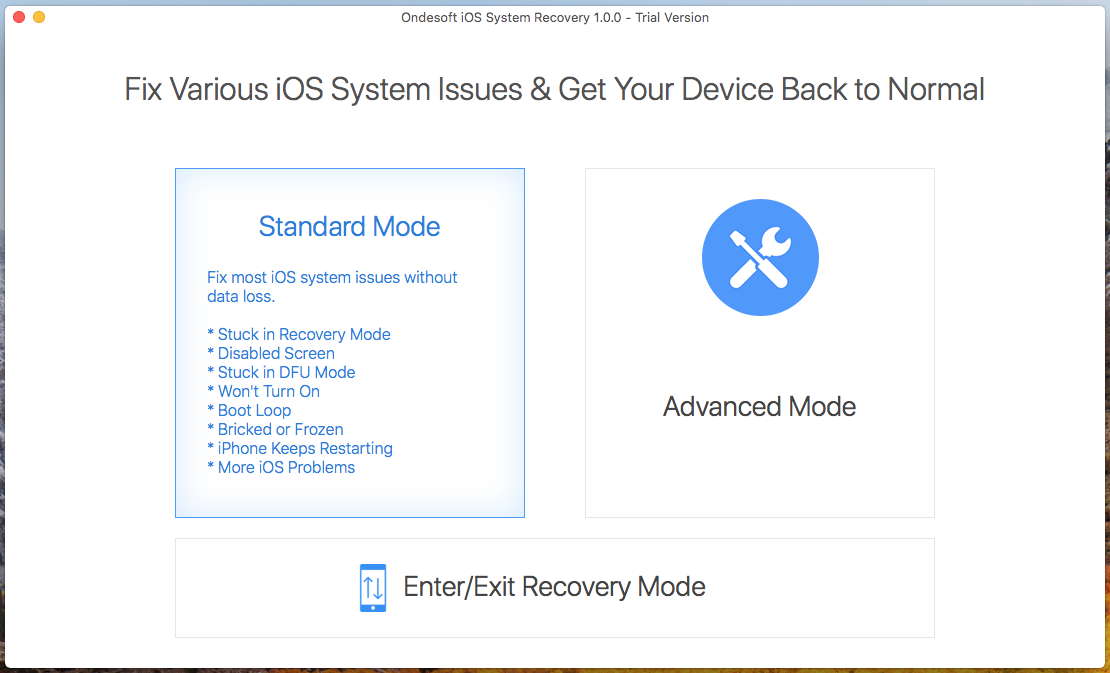
Étape 2. Connectez votre iPhone au câble USB.
Cliquez sur Mode Standard pour réparer votre iPhone bloqué sur le logo Apple. Suivez les instructions et cliquez sur Télécharger pour télécharger le pack micrologiciel.
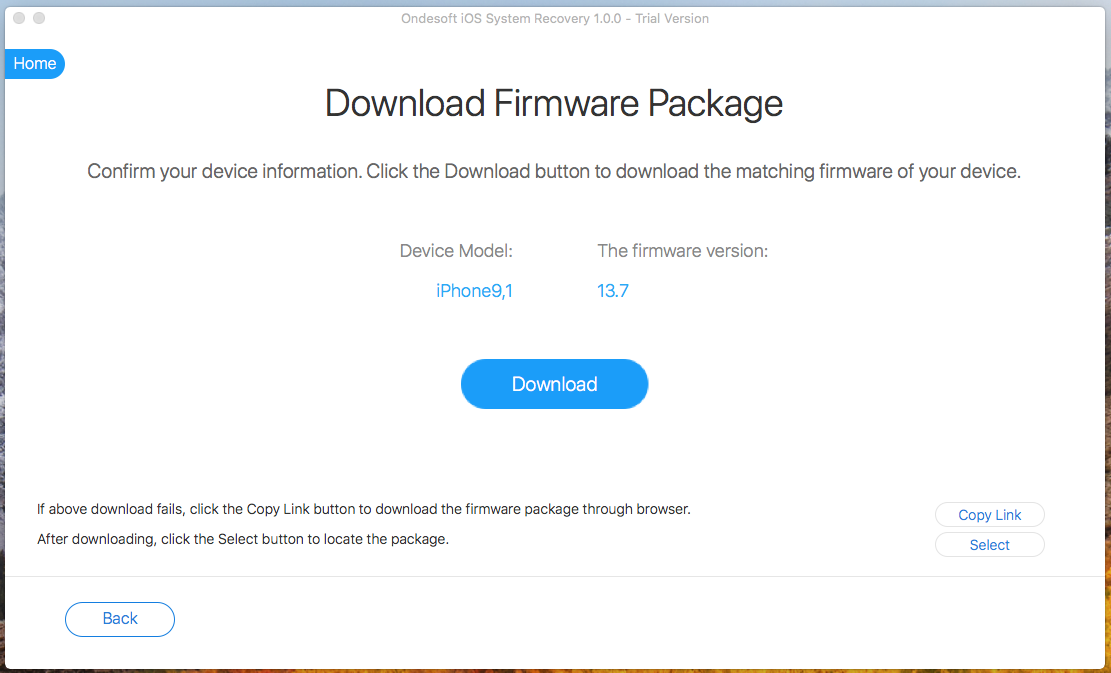
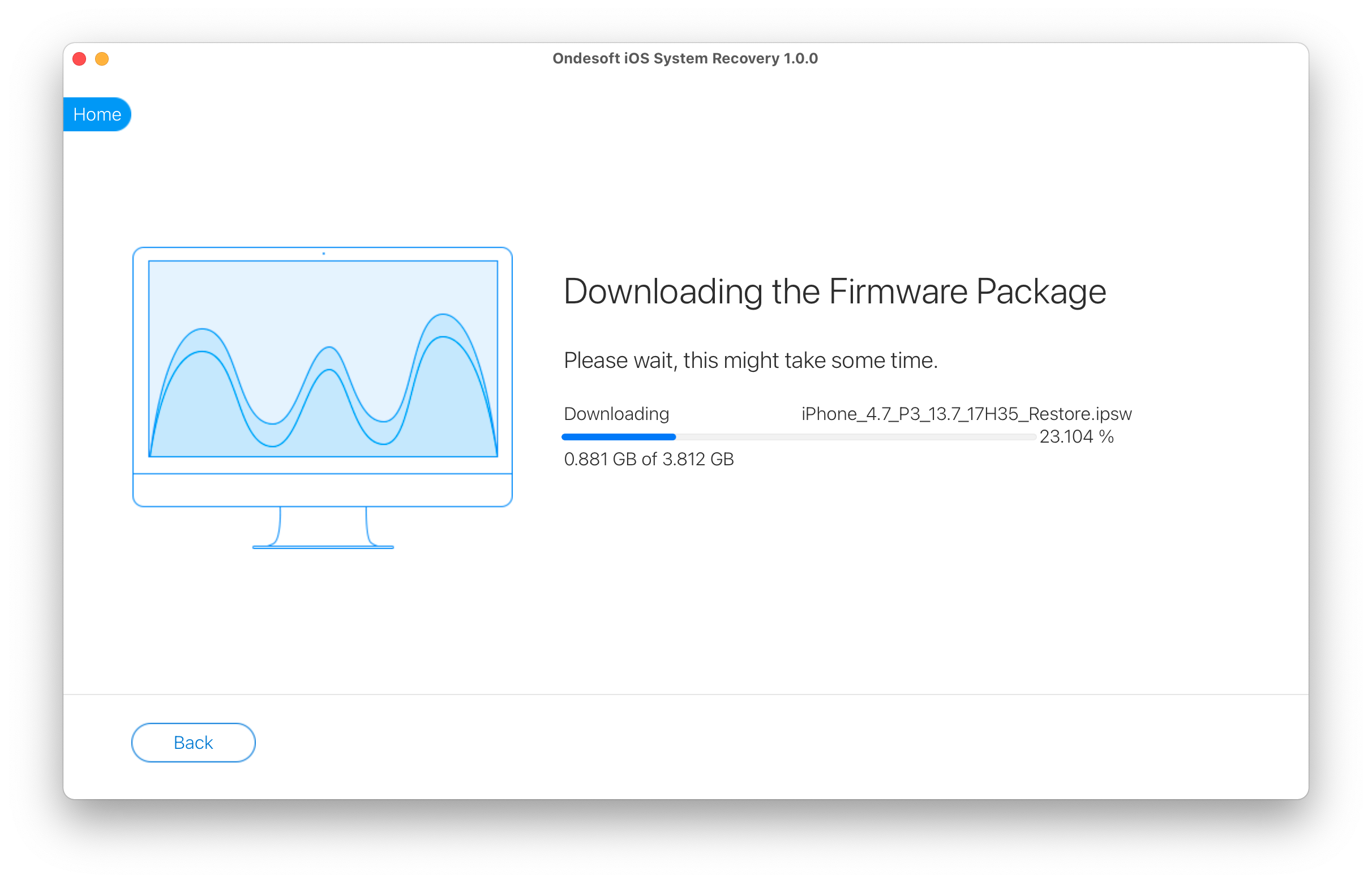
Étape 3. Cliquez sur Démarrer pour résoudre le problème bloqué du logo Apple.
Après le téléchargement, cliquez sur le bouton Démarrer pour commencer à résoudre le problème bloqué du logo Apple sur votre iPhone.
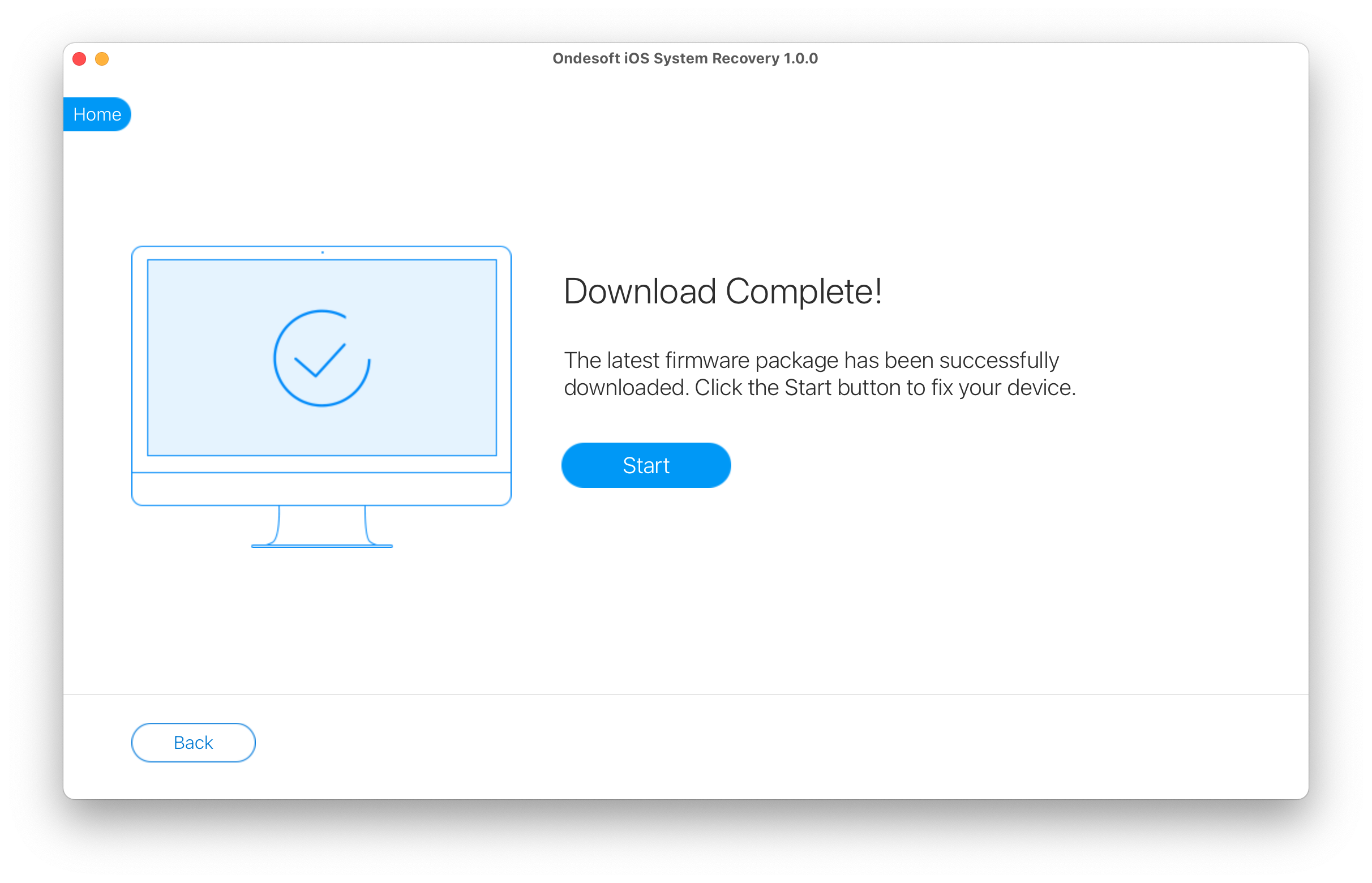
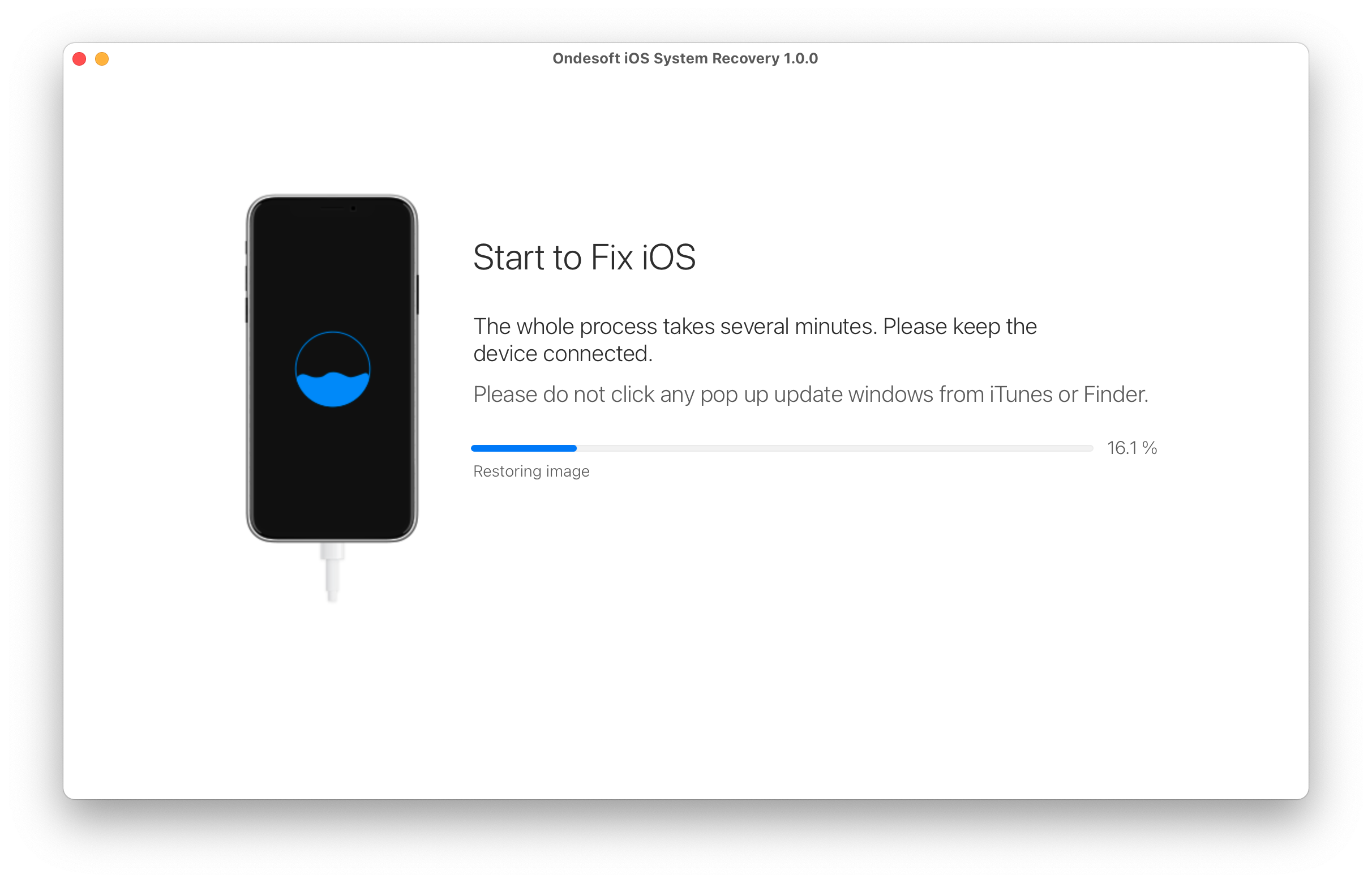
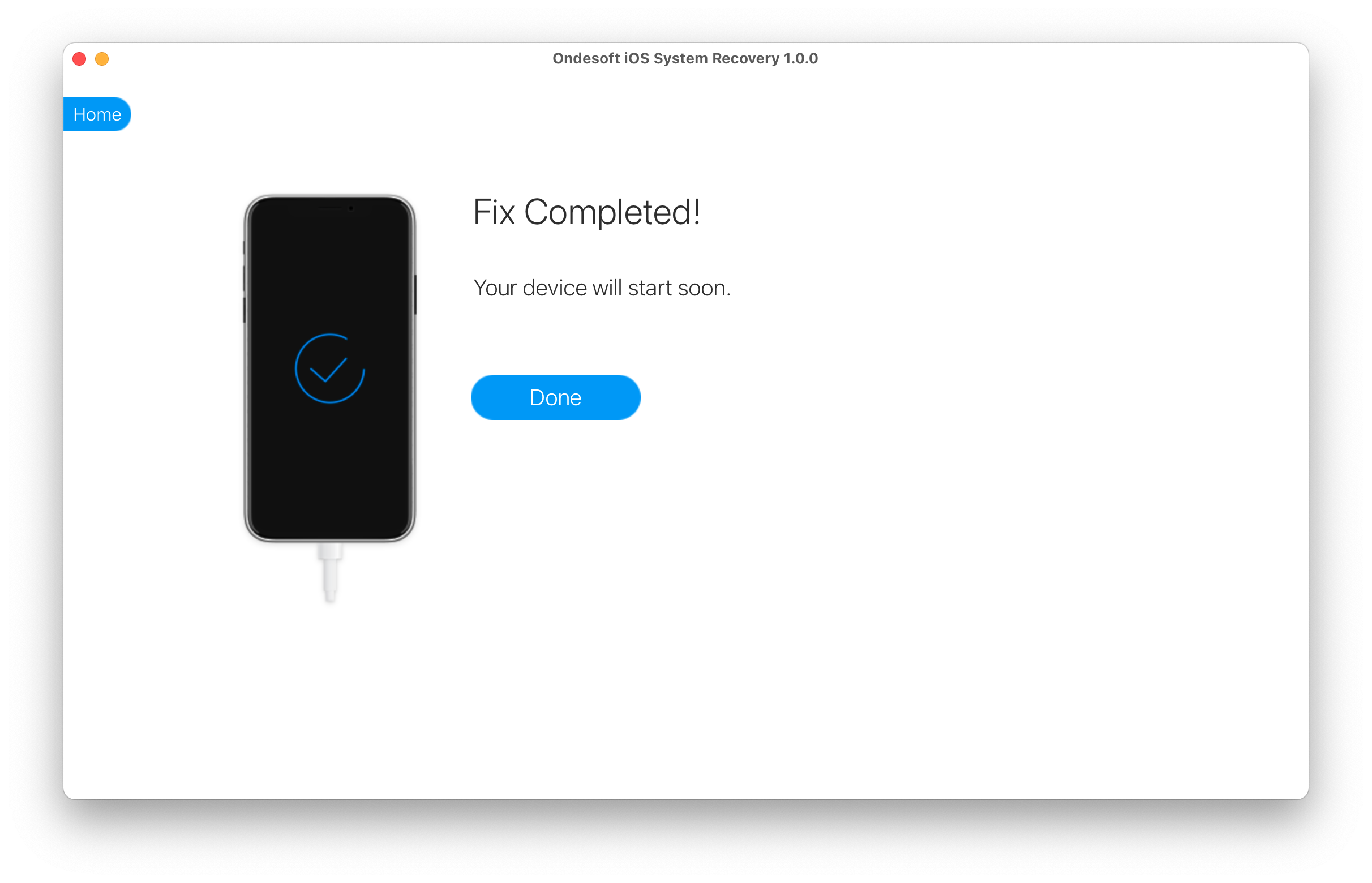
Sidebar
Conseils chauds
Liens connexes
- Correction d'un iPhone non reconnu dans iTunes
- Réparer l'écran rouge de l'iPhone
- Réparer un iPad gelé
- Réinitialiser un iPhone gelé de 2 façons simples
- Réparer l'écran blanc de la mort de l'iPhone
- Correction de l'iPhone bloqué sur le logo Apple
- Correction de l'iPhone bloqué sur l'écran de restauration
- Corriger les erreurs de restauration de l'iPhone
- Réparer l'écran noir de l'iPhone
- Corriger le redémarrage de l'iPhone/iPad
- Corriger l'iPhone/iPad coincé en mode DFU
- Corriger l'iPhone coincé dans Boot Loop
- Corriger l'iPhone bloqué en mode de récupération
- Mettez votre iPhone ou iPad en mode de récupération
- Corriger un iPhone/iPad qui ne s'allume pas
Conseils pour le nettoyant pour iPhone
- Supprimer l'identifiant Apple
- Supprimer le code d'accès de l'écran
- Supprimer l'inventaire des appels sur iPhone
- Supprimer les cookies sur iPhone
- Effacer l'historique sur iPhone
- Supprimer les messages sur iPhone
- Supprimer des photos de l'iPhone
- Supprimer l'historique des recherches sur iPhone
- Essuyer un iPhone
- Effacer tout le contenu et les paramètres sur iPhone
- Effacer des fragments privés
- Supprimer le message Facebook sur iPhone
- Vider le cache Facebook sur iPhone
- Effacer le cache Twitter sur iPhone
- Désactiver Localiser mon iPhone/iPad sans mot de passe






